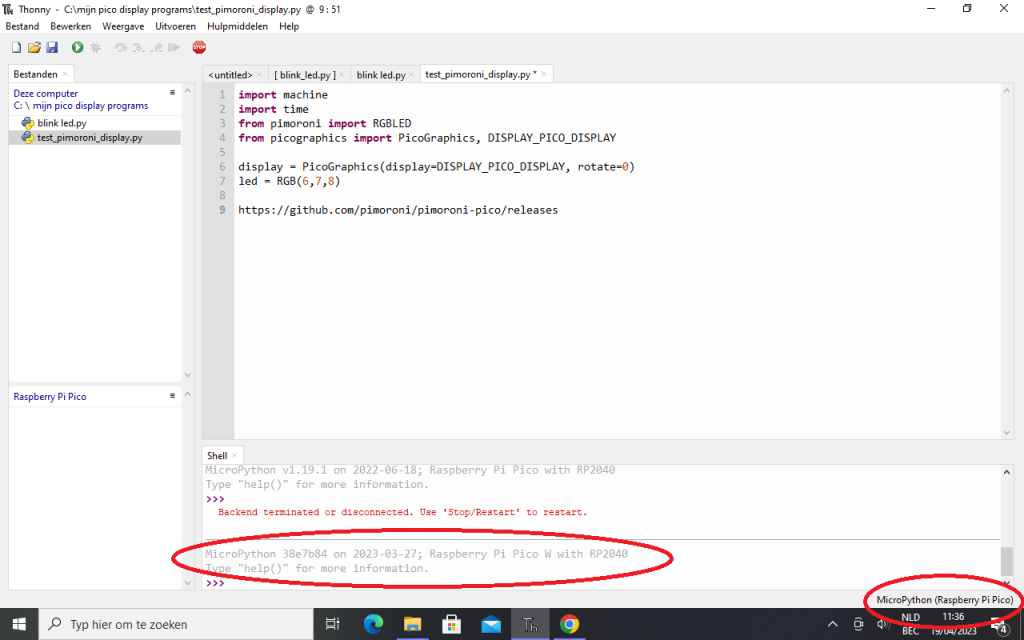De combinatie van de Pimoroni Display Pack (met een 1.14″ kleuren LCD, 4 druktoetsen en RGB-led) en een Raspberry Pi PICO W (met 3 analoge ingangen, 13 vrije digitale in- of uitgangen en 2 seriele UART poorten) is een compacte en goedkope combinatie die een handige oplossing vormt om draadloze toepassingen te maken die verbonden zijn aan meetsensoren die hun verzamelde data doorsturen via WiFi naar een webserver op het internet of naar een App op een smartphone.
Wat heb je nodig (de hardware) ?
- Een voedingsadapter : 230 Vac – 5 Vdc met USB aansluiting
- Een USB-kabel (type A – type C)
- een Pimorino Pico Display
- Twee pin header (male – 20 pin)
- Een Raspberry Pi PICO W (met Wifi)

Solderen van de headers op de Rpi PICO W
De Pimorino display moet op de Rpi PICO W worden ingeplugd. Daarvoor moeten eerst de twee 20-pin headers op de Rpi PICO W worden gesoldeerd.
Dit is een nauwkeurig werkje want de aansluitingen mogen mekaar onderling niet raken (om een foute werking nadien te vermijden). Een fijne soldeerpunt is dus nodig en dunne soldeerdraad.

Inpluggen van de Pimoroni display op de Rpi Pico W
De aanduiding van het USB symbool bovenaan de Pimoroni display moet overeenkomen met de plaats van de USB connector op de Rpi PICO W module (zie pijlen).

Welke software heb ik nodig ?
- de Firmware van de Pimorino Pico Display die de nodige bibliotheken bevat om het LCD-scherm te kunnen gebruiken (daarvoor moet men een UF2-bestand downloaden van de GitHub server)
- de Thonny ontwikkelomgeving om toepassingen in de MicroPython taal te kunnen programmeren
- een (notebook) computer met Windows 10 of 11 en een vrije USB aansluiting
Firmware voor Rpi PICO W en modules voor Pimoroni Display
Releases · pimoroni/pimoroni-pico (github.com)
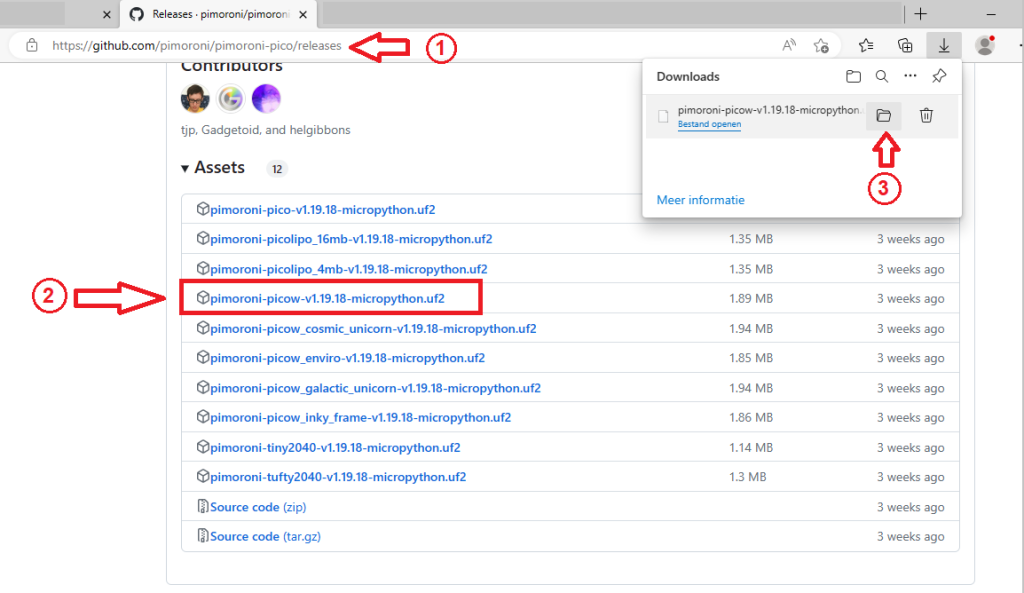
Download firmware Pimoroni Pico W micropython
Om de Pimoroni Pico Display te kunnen gebruiken op de Rpi PICO W microcontroller moet men eerst de speciale firmware die de nodige blibliotheken voor het LCD-scherm bevat downloaden van de GitHub server. De firmware is een UF2-bestand dat men na het downloaden moet kopiëren van de PC naar de Rpi PICO W.
pimoroni-PicoW…. *.uf2 bestand van github.com
https://github.com/pimoroni/pimoroni-pico/releases
start bootloader (drukknop 3 sec indrukken tijdens inpluggen USB-poort)
copieer *.uf2 bestand naar Rpi-Rp2 (E:) map in Windows Verkenner
check versie tijdens in commandoregel bij opstarten Thony